Când încercați să ștergeți un fișier de sistem, utilizatorul poate primi un mesaj care solicită permisiunea de a accesa fișierul de la Trustedinstaller. În acest articol, vă voi spune ce este Trustedinstaller, de ce Trastestinstaller nu șterge dosarul și cum să îl repare și de ce Trustedinstaller încarcă procesorul.
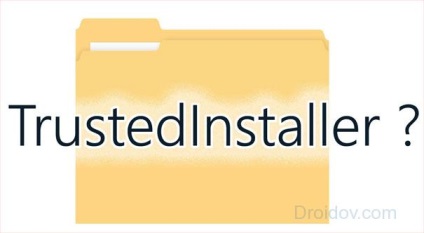
Ce este acest Trustedinstaller
Ce este Trustedinstaller?
Trestestinstaller este un cont încorporat folosit în versiunile moderne de sistem de operare Windows (începând cu Vista). Această intrare deține drepturile la multe fișiere de sistem, inclusiv folderul de bază Windows, folderul Program Files și chiar și directorul Windows.old. în care există o versiune anterioară a sistemului de operare Windows. Contul în cauză are un nivel ridicat de drepturi (mai mare decât cel al administratorului), prin urmare, pentru a avea acces la fișierul de sistem protejat de Trastestallayer, trebuie să faceți o serie de pași secvențiali, descriși mai jos.
De ce Trestinstallall nu elimină dosarul
Este cunoscut faptul că funcția principală a TrustedInstaller - este controlul asupra actualizărilor windose și alte componente de serviciu, el știe cum să instalați, modificați și ștergeți aceste componente, în plus, sarcina sa este de a asigura securitatea fișierelor de sistem pentru a le împiedica șterse accidental sau intenționat. Pentru utilizatorii neexperimentați, ultima funcție Trastedinstaller joacă un rol imens, deoarece nu șterge fișierele de sistem necesare funcționării normale a sistemului de operare.
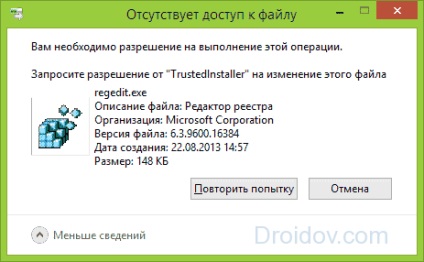
Mesajul sistemului "Solicitarea permisiunii de la trustedinstaller"
Deoarece utilizatorii care decid să ștergă orice fișier de sistem, vor primi un mesaj de sistem despre necesitatea de a obține permisiunea de a șterge acest fișier de la Trastedinstaller. De aceea, trebuie să știți ce este acest fișier Trustedinstaller pentru toți utilizatorii Windows.
Cum se obține dreptul de la Trastedinstaller
- Selectați fișierul pe care doriți să îl ștergeți sau modificați, faceți clic dreapta pe el, selectați Proprietăți, apoi mergeți la Securitate, apoi faceți clic pe Avansat.
- Apoi, mergeți la "Proprietar" și faceți clic pe "Editați".
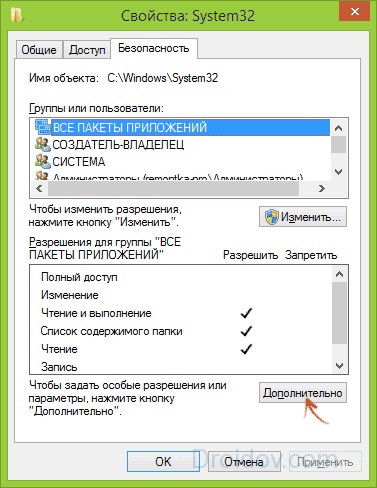
Schimbați permisiunile folderului
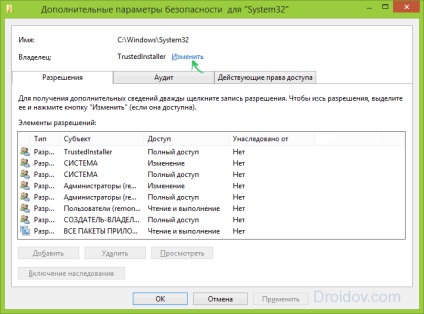
Schimbați proprietarul dosarului
Activați TrustedInstaller
Dacă nu ați șters, dar ați modificat dosarul sau fișierul, atunci după modificare se recomandă returnarea drepturilor la acestea Trestinstallaller, altfel sistemul poate funcționa instabil.
- Pentru aceasta, reveniți la proprietățile fișierului (folder) - "Security" - "Advanced", selectați "Owner", apoi mergeți la "Edit".
- În câmpul pentru a introduce numele obiectelor selectate, introduceți NT SERVICE \ TrustedInstaller și faceți clic pe OK.
- Apoi, în lista care apare, selectați Trst-unsteller și faceți clic pe "Ok".
- Dacă este un dosar, nu uitați să verificați opțiunea de a înlocui proprietarul subcontainerelor și obiectelor.
De ce TrustedInstaller încarcă procesorul
Ce este acest processtrustedinstaller.exe? Tranzistorul este utilizat de serviciul "Windows Modul Installer", care este proiectat pentru a instala diferite module de sistem. În special, furnizorii de servicii Windows Update și Automatic Updates sunt responsabili pentru instalarea acestor module, care scanează automat sistemul dvs. pentru actualizări și patch-uri proaspete de sistem. Când vine momentul pentru activarea Windows Update, acest serviciu scanează, verifică și actualizează sistemul de operare, ceea ce creează o sarcină semnificativă asupra procesorului. În statisticile administratorului de sarcini, puteți observa cum procesul Trusdeinstaller, implicat în actualizarea sistemului, "încarcă" semnificativ procesorul și memoria PC-ului.
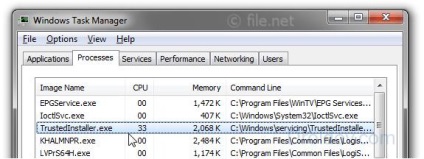
Pentru a restabili funcționarea normală a computerului, este suficient să așteptați ca Tresteinstaller să efectueze toate operațiile necesare. Dacă actualizarea este întârziată pentru o perioadă lungă de timp (mai mult de câteva ore), atunci există posibilitatea ca un virus să se fi instalat în sistemul dvs., care este mascat de procesul pe care îl analizăm. Verificați sistemul dvs. cu Dr.WebCureIt puternic anti-virus! sau Trojan Remover, care va ajuta la identificarea și eliminarea programelor rău intenționate.
De asemenea, puteți dezactiva pur și simplu serviciul de actualizare automată, care va elimina sarcina TrustedInstaller pe procesor în timpul actualizărilor. Pentru a face acest lucru, procedați în felul următor:
- accesați "Panoul de control";
- accesați "Sistem și securitate";
- selectați "Windows Update Center";
- faceți clic pe "Setări" din partea stângă sus;
- selectați "Nu verificați pentru actualizări" și confirmați făcând clic pe "Ok" din partea de jos.
concluzie
După cum puteți vedea, scopul principal al instrumentului meu de sistem TrustedInstaller este de a oferi o actualizare a sistemului de operare, precum și de a proteja fișierele de sistem împotriva ștergerii accidentale a acestora. Prin urmare, înainte de a elimina drepturile din Trestinstaller așa cum este descris în partea de sus, asigurați-vă că modificarea sau eliminarea unui anumit fișier de sistem nu va determina defectarea sistemului de operare. Dacă nu sunteți sigur și nu aveți suficiente cunoștințe pentru un răspuns competent, urmați una dintre regulile principale ale programatorului: "Dacă funcționează, nu atingeți".
Articole similare
Trimiteți-le prietenilor: